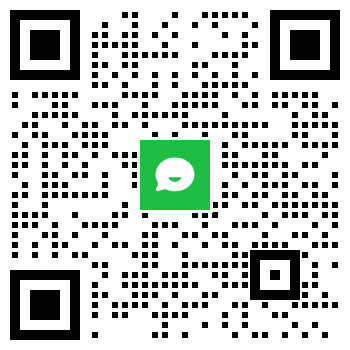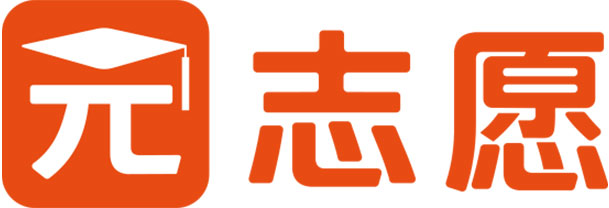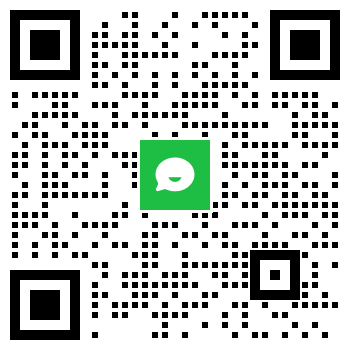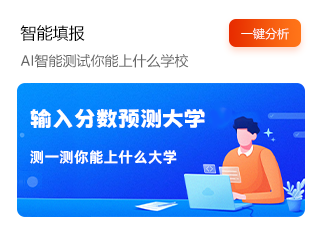我校表演校考系统使用指南
 收藏
收藏
本手册主要介绍“视频考试”。请考生按照以下流程操作:
下载安装 -> 进入在线考试系统 -> 注册登录/实人验证 -> 查阅系统须知 -> 选择报考单位 -> 资格确认/阅读承诺书 -> 调试 -> 选择考试 -> 实人验证 -> 进入考试 -> 提交作品完成考试
注意:本说明文档内容如有变动,请以系统内页面提示为准。
下载安装
视频考试过程中在线视频的录制、上传需要在学信网App进行,请提前在移动设备上下载并安装学信网App(仅支持手机,不支持平板和电脑等,建议使用安卓系统手机),下载地址为https://www.chsi.com.cn/wap/download.jsp。安装时请允许应用使用您的摄像头、扬声器、存储空间、网络等权限,以保证考试正常进行。
注册登录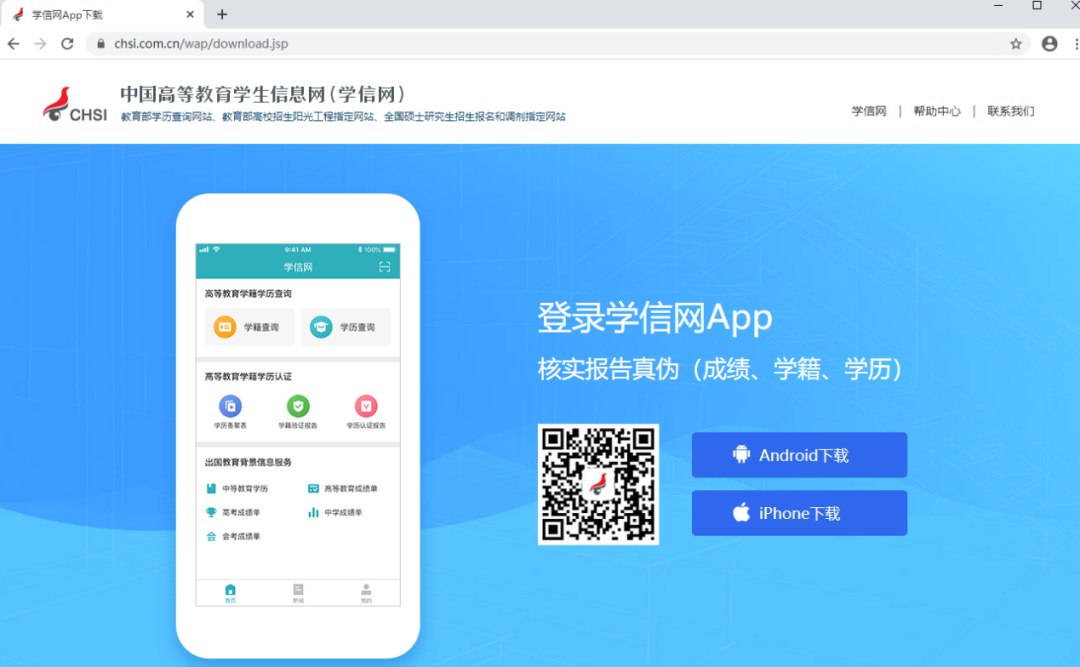
第一步,注册 打开学信网APP,首页点击“在线考试系统”,弹出登录页面。如果考生没有学信网账号,点击【注册账号】,输入考生的手机号、短信验证码、姓名及证件号码等信息,设置密码后,即可完成注册。请牢记账号及密码。如果考生已有学信网账号,则直接按照第二步登录。
第二步,登录
进入登录页面,输入账号和密码或使用微信,即可登录。登录后显示学信网用户协议,请认真仔细阅读用户协议及隐私政策,勾选“同意”进入系统。
实人认证
首次登录时,考生须进行实人验证。点击【下一步】,按照页面提示进行实人验证操作。若验证过程中点击了“取消”需等待一分钟后才可再次进行实人验证。
查阅系统须知及考试信息
实人验证通过后,请认真仔细阅读系统须知。点击【下一步】可查看考生所报考单位。选择报考单位,点击【确定】即可进入资格确认页面。
资格确认及承诺书
进入资格确认页面,考生应仔细核对个人信息,确认无误后点击【确认无误】按钮,进入考试承诺书页面,阅读完毕后点击【同意】。考生首次进入系统需要进行设备调试,点击【确认】进入调试页面。
调试设备
进入调试页面后,可转换摄像头,点击开始调试。设备调试正常后,点击结束录制。录制完成后请回放视频,请检查画面和声音(背景音乐、人声)是否都能正常录制和播放。如果录制或播放不正常,建议更换设备并重新调试。调试结束后,点击【调试完毕】进入考试列表页面。(视频调试以及后续的排练、正式录制都需要保证录制页面正常录制,不能退出App或后台运行App;且不建议插入耳机或外接其他设备,以免造成音频录制失败。)
考试流程
7.1 选择考试及实人验证 考生在考试前须再次实人验证。选择本次要参加的考试,进入实人验证页面。具体见“3实人验证”操作介绍。只有实人验证通过后,才能看到具体的考试题目。
实人验证后,进入考题列表页面。考生可以查看考试说明、考试时间要求及考试信息等。点击考题名称,进入考题详情页面。本次视频考试中,考题仅有在线录制一种方式。
考生在正式录制前须查看该题的阅题时限、录制时限、提交时限、是否可排练、排练及录制次数,本次考试全部使用双机位操作。请务必确保设备允许系统使用摄像头及麦克风,适当调高媒体音量,听从录制指引,按要求操作。只有正式录制的视频才能最终提交给本校,排练的视频不会出现在考生作品列表。
注意:
阅题时限:指阅读题目的时间。如果阅题时限为“3分钟”,
则点击“正式答题”后开始计时,3分钟后将自动开始录制视频。如果阅题时限为“不限”,则点击“正式答题”后,需手动点击开始录制。
录制时限:指录制视频的时长。如果录制时限为“3分钟”,则录制视频3分钟后,将自动结束录制,期间可以手动结束录制,手动结束录制后此段视频不可以继续录制。
提交时限:在线录制的考题,从考生进入正式答题后开始计时,需要在该时限内完成视频的录制并提交。
(1)排练
考生在正式录制前可以进行排练。
本校采用双机位考试,需准备两部手机。一机位手机在点击【排练】后显示设置二机位的二维码。用另一部手机(二机位手机请提前安装学信网APP并使用相同的账号登录)进入APP首页点击右上角的扫一扫,扫码成功并按本校要求摆放二机位手机,点击【就绪】后二机位开始录制。一机位手机点击【排练】、【开始录制】后,一机位开始录制。(二机位固定后置摄像头,一机位在录制视频5秒倒计时结束前可以选择前置或后置摄像头录制)
考生表演结束后,可以手动结束录制,也可以到录制时限后自动结束。请注意录制页面的时间提示。录制结束后可以回放视频,点击【返回】回到考题页面后,将无法再次回看本次排练的视频。
(2)正式答题
正式答题,即为正式考试。具体的操作流程与排练类似,与排练不同的是,正式录制完成的视频可以上传并提交给本校。正式录制的视频在返回考题界面之前可以回看。如要求考生提交录制视频之外的材料(视频、音频、图片、文字等),考生也须在规定时间内填写并提交。
正式录制,一机位的视频在录制过程中会自动上传,考生点击【选择已录视频】进入选择视频页面,查看并选择一机位录制的视频提交。二机位录制的视频会在一机位录制结束后自动结束并上传到系统。
.2 提交作品
对于允许多次录制的考题,考生录制完成后可以选择提交或重录。考题提交前,考生须从已录制好的视频中选择一个视频,如果考题还要求上传视频、文字等材料,则需要按要求上传完对应附件,才可提交考题;同一场考试的所有考题提交后,该场考试结束。
注意:
考生作品录制结束后,无论作品是否上传完成,都可以先选定并提交作品,避免出现超过考试结束时间而作品未提交的情况。作品提交后考生仍要关注作品的上传进度,避免出现上传失败,影响考试的情况。
作品续传
作品上传过程中,如果出现断电、断网等情况,都会造成上传中断。中断后,考生需要进入【选择视频】页面,点击【点此续传】,进入未上传完视频列表,点击【续传】按钮继续上传。上传完成后,点击右上角的关闭按钮,查看未上传的视频是否上传成功。若提示未上传完成,请向下滑动刷新页面,查看最新提示;若仍提示未上传完成,则再次点击续传。未上传完视频列表可以在视频考试首页、考试列表和考题列表下查看,以上页面都没有则表示该考生没有录制视频或视频已全部上传成功。
注意:
续传时限最晚在考试结束后的2小时。请及时续传视频,避免出现超过续传时间无法续传,影响考试的情况。
如果页面显示其他设备上有未上传完的视频,请检查对应设备确保视频上传完成。
元志愿陪伴各位小伙伴度过高考
【高考升学群】
群内不定期分享高考升学资讯、教育政策
高考系列直播、择校指南、专业推荐介绍
高考各科提分必备技巧、学习资料共享等
长按识别下方二维码
添加助教老师回复“高考”即可入群
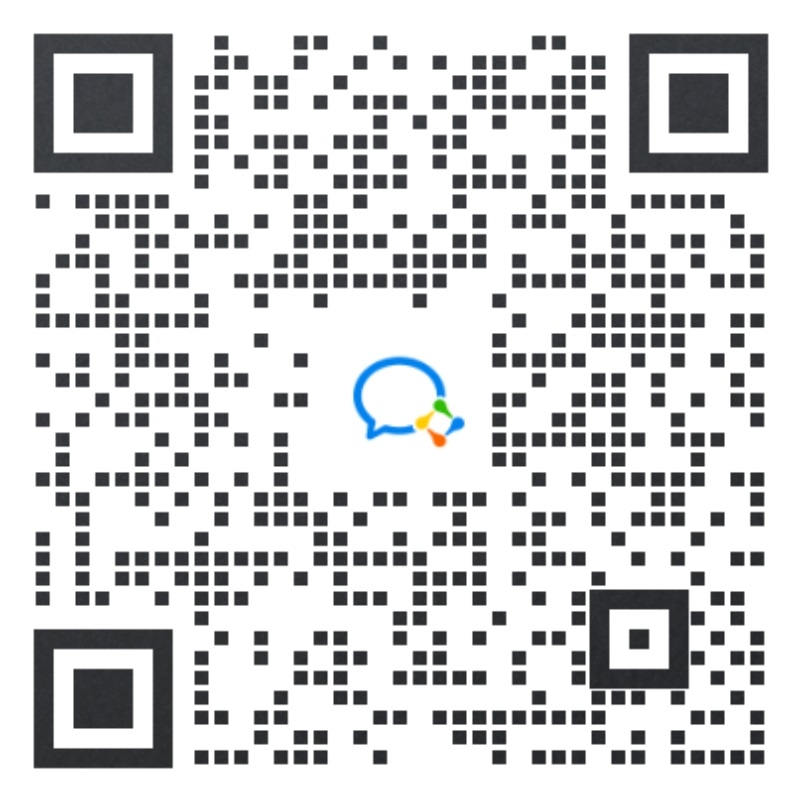
★微信搜索小程序:元志愿
【找大学】院校信息,985/211/双一流院校等
【选专业】专业信息,清晰了解专业具体情况
【高考选科】三个维度,帮助考生自主搭配学科
【学业管理】学业剖析,定目标找差距圆梦大学
【一键查询】输入分数,一键查看能上的大学
【智能填报】志愿神器,AI大数据+冲稳保策略
【学业评测】免费测评,五大维度快速认知自我
【直播课堂】填报技巧,支持无限次重复回放
【专业指导】量身定制,不浪费高考每一分
【高考资讯】高招政策,高考实时资讯全掌握
【志愿客服】在线解答,高考咨询一键接招
免责声明:文章部分文字内容来源于网络,如有侵权,请联系删除,版权归原作者所有。